win7笔记本电脑闪屏黑屏解决方法 win7笔记本电脑开机闪屏怎么办
win7笔记本电脑闪屏黑屏解决方法,Win7笔记本电脑闪屏黑屏问题是许多用户在使用过程中经常遇到的一个困扰,当我们尝试开机时,屏幕闪烁或变黑,无法正常显示,这无疑给我们的使用带来了很大的不便。幸运的是我们可以采取一些简单的解决方法来解决这个问题。在本文中我们将为大家介绍一些有效的解决方案,帮助大家快速解决Win7笔记本电脑闪屏黑屏的问题,让我们的电脑恢复正常使用。无论您是电脑新手还是有一定经验的用户,本文都将提供有用的信息,让您轻松解决这一问题。
问题一:屏幕刷新率过低
1、检查屏幕刷新率过低问题:在电脑桌面空白处,鼠标右键单击进入【屏幕分辨率】。
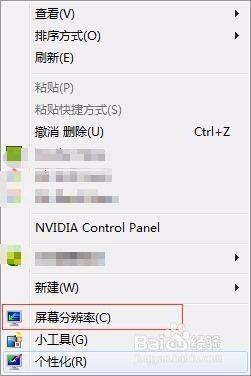
2、点击【高级设置】点击【监视器】下面的屏幕刷新频率为【60】则为正常的,反之则需要设置成60。
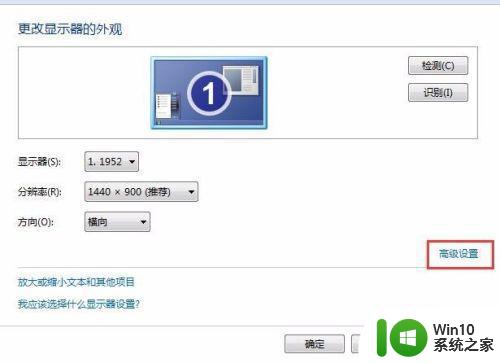
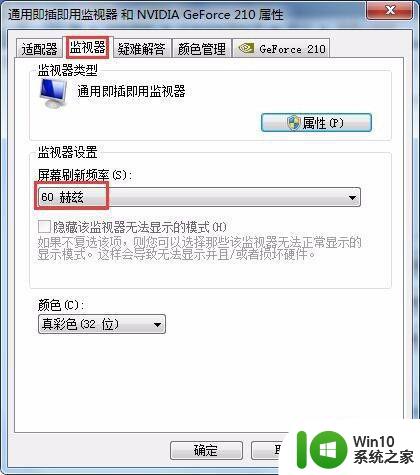
问题二:显卡驱动问题1、检查显卡驱动是否安装正确:下载驱动安装软件,如下图所示,百度搜索【鲁大师】。
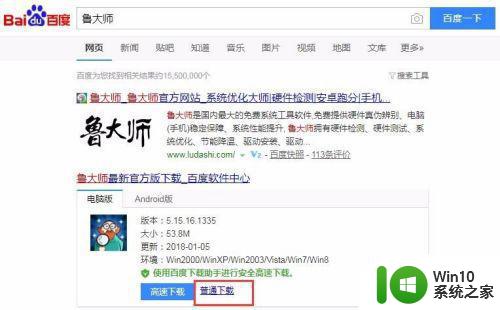
2、等待安装完成后,会自动运行并扫描是否有需要安装的软件。注意:不需要更新驱动
下图是正常的,如果有提示未安装的显卡驱动,则需要下载安装即可,安装完重启电脑。
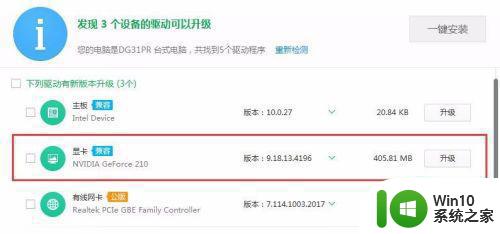
问题三:硬件问题建议去指定的售后服务商检查故障问题,一般都是显卡排线出现问题。或者是显示屏出现问题。也有可能是内存问题。

以上是win7笔记本电脑出现闪屏黑屏的解决方案,如果您遇到了相同的问题,可以参考本文中的步骤进行修复,希望这些方法能够对您有所帮助。
win7笔记本电脑闪屏黑屏解决方法 win7笔记本电脑开机闪屏怎么办相关教程
- win7笔记本电脑一直闪屏的修复方法 win7笔记本电脑开机闪屏黑屏怎么办
- win7笔记本电脑黑屏无法开机怎么办 w7笔记本电脑开机闪退怎么解决
- win7笔记本电脑红警全屏黑边怎么去除 win7笔记本电脑红警全屏闪屏怎么解决
- 笔记本电脑win7开机马上黑屏进不了windows怎么办 win7笔记本电脑开机黑屏无法进入系统怎么解决
- win7系统开机闪屏怎么办 window7笔记本开机时闪屏怎么解决
- win7笔记本摄像头显示黑屏但依旧闪光怎么解决 win7笔记本摄像头打开只显示黑屏的解决方法
- 笔记本win7电脑摄像头打开黑屏怎么解决 笔记本win7电脑摄像头黑屏解决方法
- 笔记本电脑win7系统软件点开就闪回去怎么办 win7系统笔记本电脑软件打开闪退解决方法
- window7笔记本电脑开机后黑屏没有任何字怎么解决 Windows7笔记本电脑黑屏无法启动解决方法
- 笔记本电脑win7开机蓝屏0x000000f4修复方法 笔记本电脑win7开机蓝屏0x000000f4解决方案
- 笔记本win7电脑屏幕闪烁的解决教程 笔记本w7系统屏幕闪烁是什么原因
- win7笔记本电脑开360wifi蓝屏怎么解决方法 win7笔记本电脑开360wifi蓝屏怎么解决
- window7电脑开机stop:c000021a{fata systemerror}蓝屏修复方法 Windows7电脑开机蓝屏stop c000021a错误修复方法
- win7访问共享文件夹记不住凭据如何解决 Windows 7 记住网络共享文件夹凭据设置方法
- win7重启提示Press Ctrl+Alt+Del to restart怎么办 Win7重启提示按下Ctrl Alt Del无法进入系统怎么办
- 笔记本win7无线适配器或访问点有问题解决方法 笔记本win7无线适配器无法连接网络解决方法
win7系统教程推荐
- 1 win7访问共享文件夹记不住凭据如何解决 Windows 7 记住网络共享文件夹凭据设置方法
- 2 笔记本win7无线适配器或访问点有问题解决方法 笔记本win7无线适配器无法连接网络解决方法
- 3 win7系统怎么取消开机密码?win7开机密码怎么取消 win7系统如何取消开机密码
- 4 win7 32位系统快速清理开始菜单中的程序使用记录的方法 如何清理win7 32位系统开始菜单中的程序使用记录
- 5 win7自动修复无法修复你的电脑的具体处理方法 win7自动修复无法修复的原因和解决方法
- 6 电脑显示屏不亮但是主机已开机win7如何修复 电脑显示屏黑屏但主机已开机怎么办win7
- 7 win7系统新建卷提示无法在此分配空间中创建新建卷如何修复 win7系统新建卷无法分配空间如何解决
- 8 一个意外的错误使你无法复制该文件win7的解决方案 win7文件复制失败怎么办
- 9 win7系统连接蓝牙耳机没声音怎么修复 win7系统连接蓝牙耳机无声音问题解决方法
- 10 win7系统键盘wasd和方向键调换了怎么办 win7系统键盘wasd和方向键调换后无法恢复
win7系统推荐
- 1 风林火山ghost win7 64位标准精简版v2023.12
- 2 电脑公司ghost win7 64位纯净免激活版v2023.12
- 3 电脑公司ghost win7 sp1 32位中文旗舰版下载v2023.12
- 4 电脑公司ghost windows7 sp1 64位官方专业版下载v2023.12
- 5 电脑公司win7免激活旗舰版64位v2023.12
- 6 系统之家ghost win7 32位稳定精简版v2023.12
- 7 技术员联盟ghost win7 sp1 64位纯净专业版v2023.12
- 8 绿茶ghost win7 64位快速完整版v2023.12
- 9 番茄花园ghost win7 sp1 32位旗舰装机版v2023.12
- 10 萝卜家园ghost win7 64位精简最终版v2023.12